* Esta publicación es parte de vida del iPhoneBoletín de noticias Consejo del día. Inscribirse. *
¿Quieres saber cómo encontrar compras de Apple usando Family Sharing? Después de todo, la mejor parte de Apple Family Sharing es... ¡intercambio! Después configurar su grupo familiar, puede compartir todo su contenido, incluidas compras como aplicaciones, música, programas de televisión y películas, así como libros de la aplicación Apple Books (bueno, excepto la contenido que está oculto.) Me encanta compartir música con mis hijos, pero no me importa tener ninguna de sus aplicaciones en mi teléfono. Con este consejo, puede utilizar Compartir en familia para compartir todo lo que desee y no descargar nada de lo que no desee. A continuación, se explica cómo acceder y descargar compras compartidas con Family Sharing.
Cómo encontrar compras de Apple con Family Sharing
Primero el Organizador familiar, el persona que originalmente configuró su grupo de Compartir en familia, querrá verificar y asegurarse de que la configuración de uso compartido de compras sea correcta. Para hacer esto:
- Abierto Ajustes en el teléfono que usaste para configurar Compartir en familia.
- Grifo tu nombre.
- Seleccione Compartir en familia.

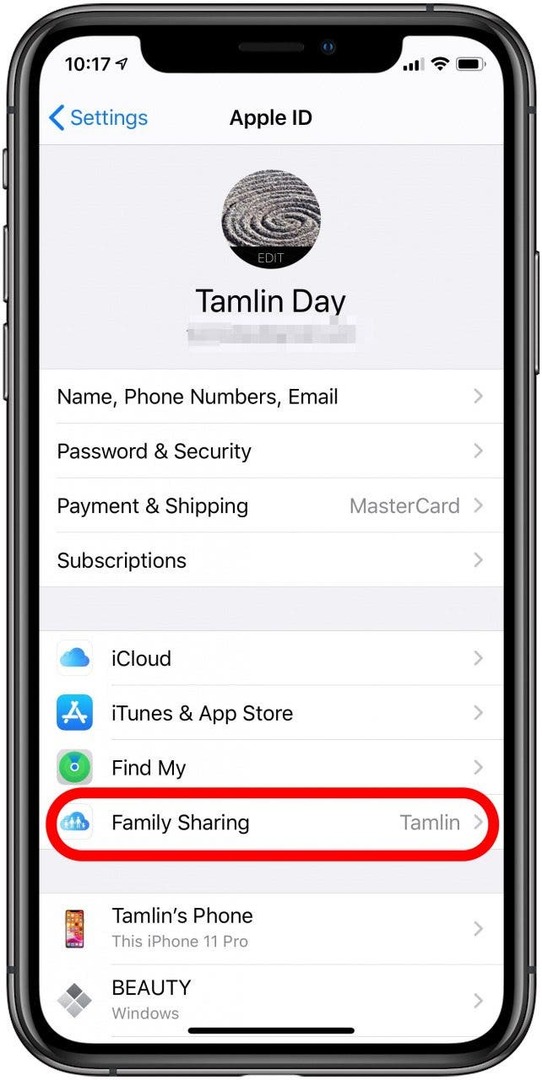
- Ahora verifique y asegúrese de que la opción Compartir compras esté activada. Si no es así, enciéndalo ahora.
Cómo ver contenido compartido
Para acceder al contenido compartido de su familia, diríjase a la tienda de la que desea descargar el contenido y busque la pestaña Comprado.
Para la App Store:
- Abre el Tienda de aplicaciones aplicación.
- Toque en el icono de perfil en la parte superior derecha.
- Seleccione Comprado.

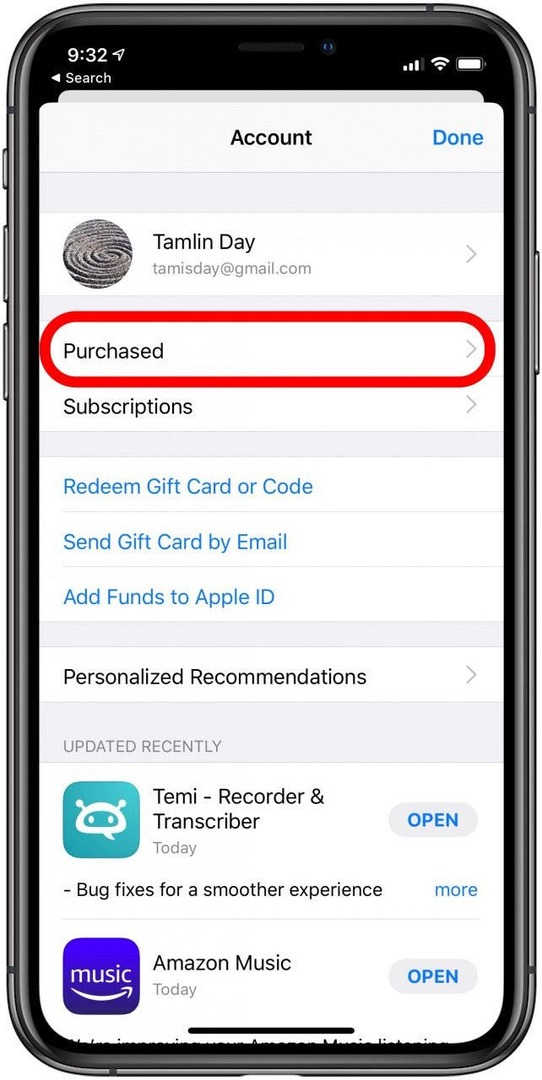
- Haga clic en el miembro de la familia del que desea descargar.
Para música, programas de televisión y películas:
- Abre el Aplicación iTunes Store.
- Grifo Más en la parte inferior derecha.
- Escoger Comprado.
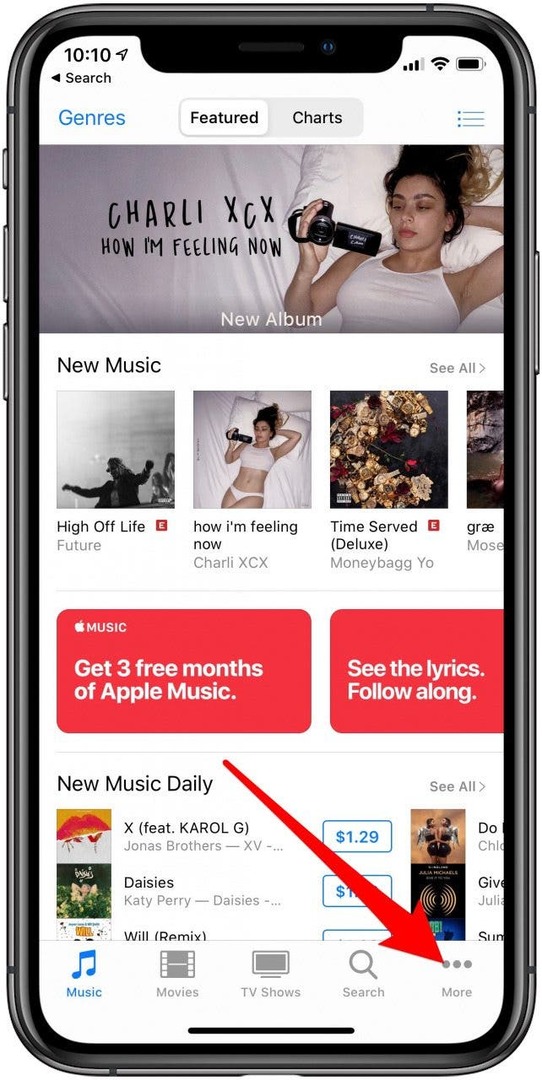
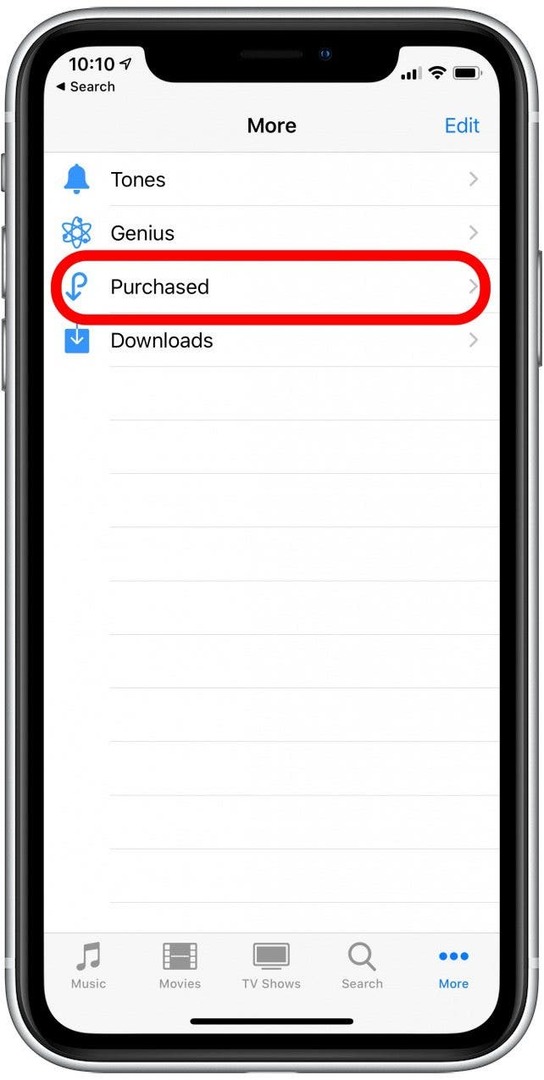
- Haga clic en el miembro de la familia del que desea descargar.
Para libros:
- Abre el Aplicación de libros.
- Toque en el icono de perfil en la parte superior derecha
- Grifo Comprado.
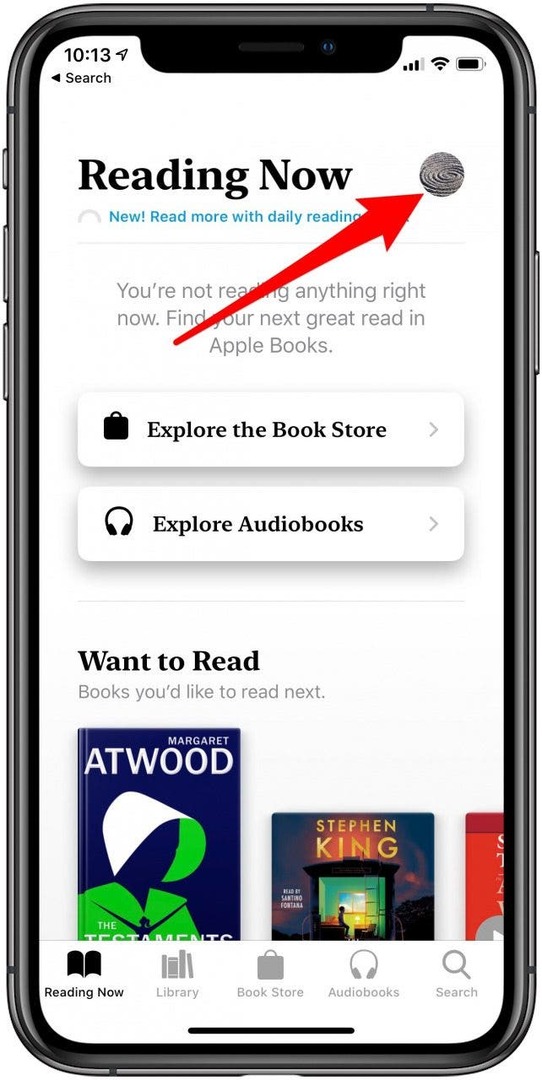
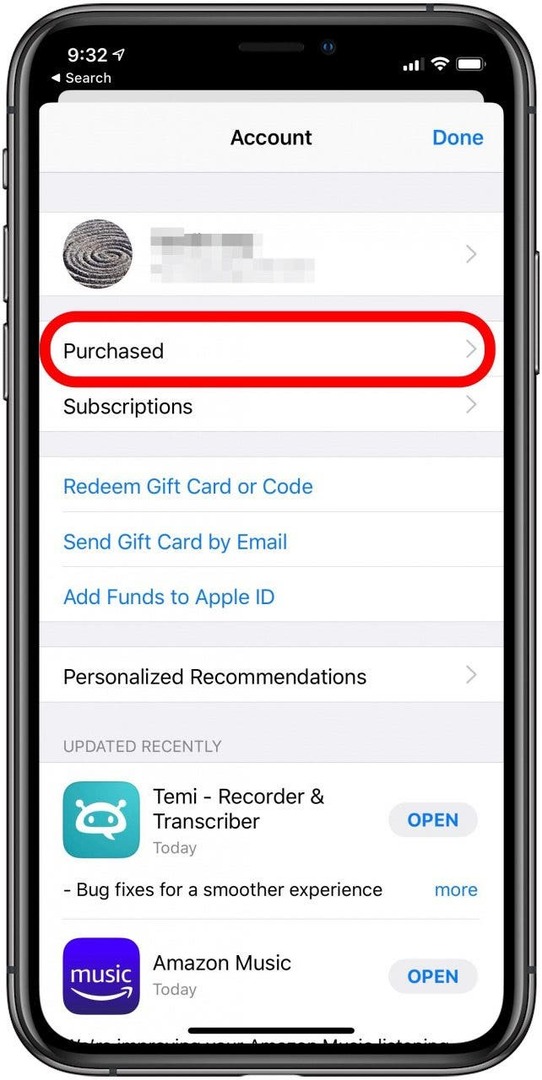
- Haga clic en el miembro de la familia del que desea descargar.
¡Eso es todo! Después de tocar el miembro de la familia del que le gustaría descargar el contenido, verá una lista de su contenido junto con un ícono de nube. Simplemente toque el ícono de la nube para descargar el elemento. Ahora, puede compartir sus compras con los miembros de su familia. Para obtener más consejos geniales sobre Compartir en familia, como como ocultar compras de Family Sharing, regístrese en de boletín informativo gratuito Consejo del día.
Crédito de la imagen superior: GongTo / Shutterstock.com